【PHP基礎】XAMPPで環境構築してプログラムを動かそう!
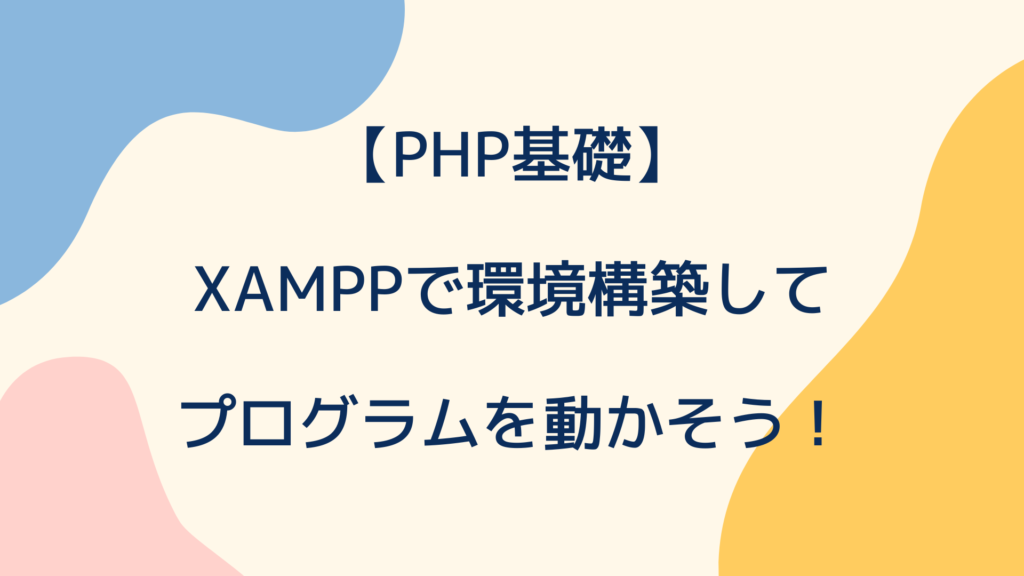
PHPを使ってプログラムを動かしたい!!
そんなとき、PHPのソースコードを書けばプログラムが動くというわけではありません。
プログラムを動かすには、まず「環境構築」が必要になります!!
今回はPHPのプログラムを動かすための環境構築を解説し、
実際にインストールしてプログラムを動かすところまでやってみたいと思います。
こちらの記事を読んでいただければPHPで開発をスタートすることが出来ますよ!
PHPの環境構築とは??

さて、PHPの環境構築ってなんでしょう??
ズバリっPHPのプログラムを動かすための設備を整えるということです。
具体的にPHPのプログラムを動かすには上図のように、
- PHPファイル
- サーバー
- データーベース
これら3つが必要になります。
そしてこれら3つをまとめてパッケージされて無料でダウンロードできるものが
XAMPP(ザンプ)になります!
※Macの方はMAMP(マンプ)になりますが、流れは変わらないので今回はXAMPPで解説します。
XAMPPをインストールして環境構築しよう!
さて早速XAMPPをダウンロードしていきましょう!
XAMPP ホームページ
ホームページからWindows向けのXAMPPをダウンロードします。
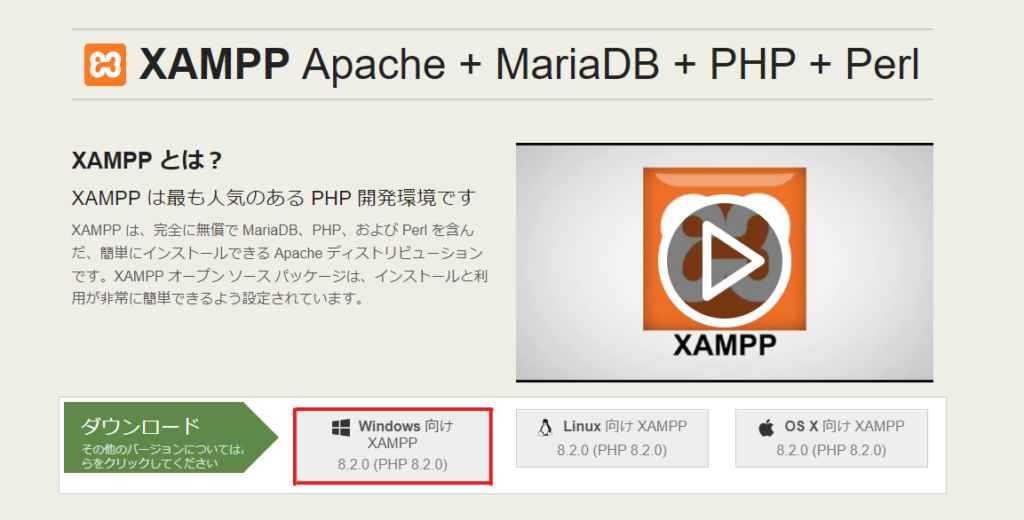
このような画面が出ますが「OK」で進みます。
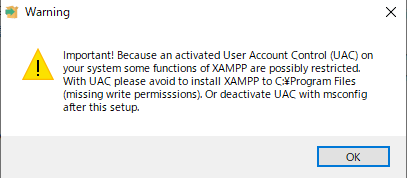
SetUpのダイアログが表示されます「Next」で進みます。
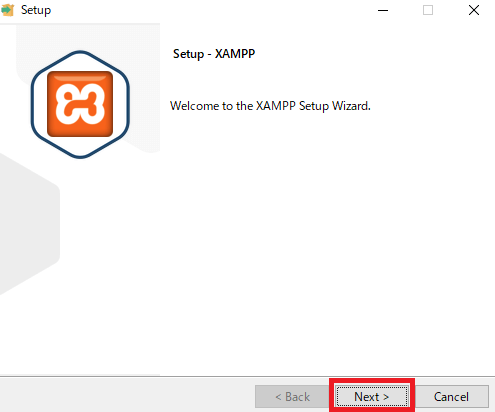
インストールするコンポーネントを問われますがそのまま「Next」で進みます。
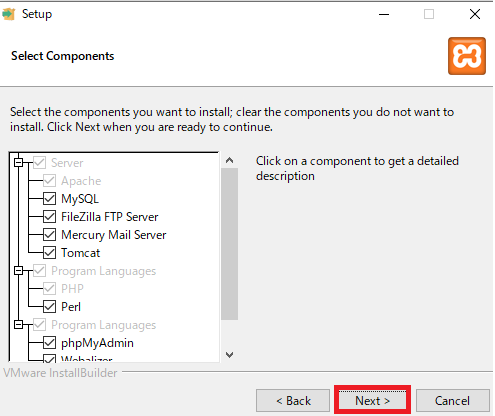
保存先を問われますがそのまま「Next」で進みます。
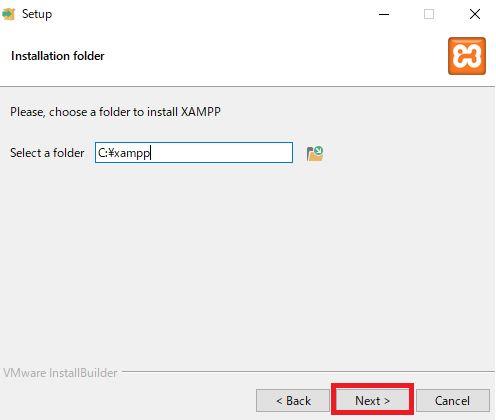
言語を問われます。日本語の選択肢が無いのでそのまま「Next」で進みます。
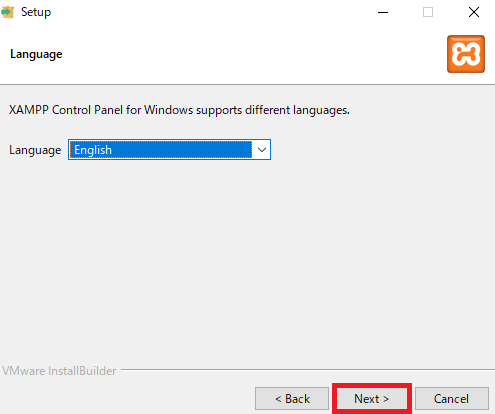
インストールを開始してよいか問われるので「Next」を押してインストール開始します。
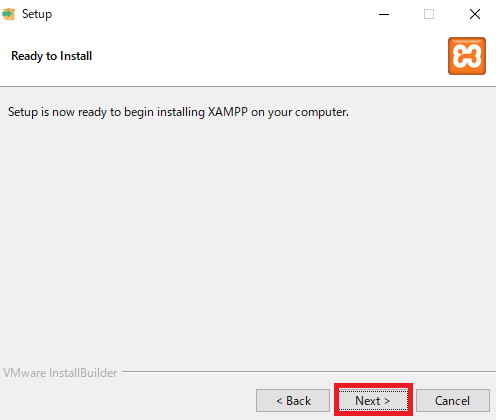
これでインストールは完了です。お疲れ様です!
PHPプログラムを動かす流れ
ここでXAMPPを起動させる前に、PHPのプログラムを動かす流れを確認しましょう。
プログラムを動かす流れは、このような流れになっています。
- XAMPPを起動させる。(サーバーとデーターベースが起動されます。)
- PHPのプログラムを作ってXAMPPのフォルダに保存する。
- WEBブラウザで確認する
これから実際にやってみましょう!!
XAMPPを起動させよう
インストールが完了したら、xamppフォルダの「xampp-control.exe」を起動します。
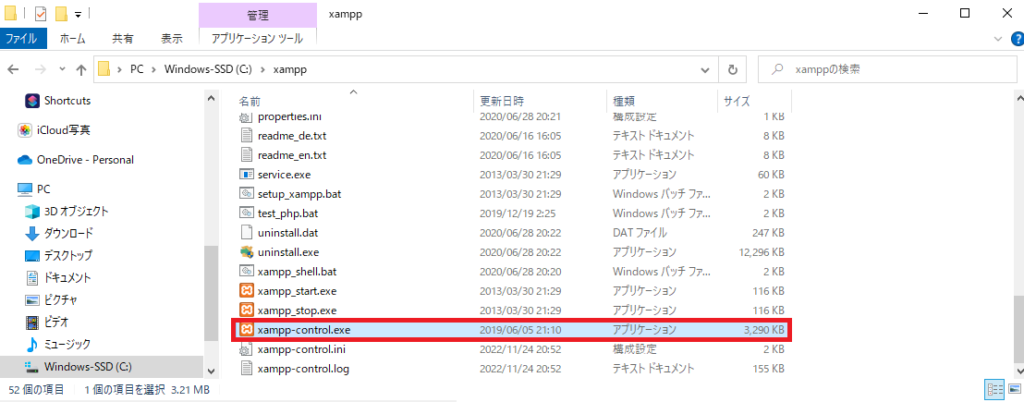
XAMPPコントロールパネルが起動されたら、
Apache(Webサーバー)とMySQL(データーベース)が緑色に表示されて起動されていることを確認します。
Start・Stopボタンで起動・停止をすることが出来ます。
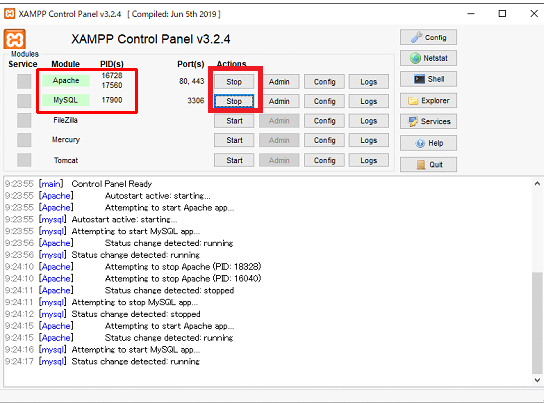
PHPファイルを作ってXAMPPのフォルダに保存する
XAMPPを起動させてApacheとMySQLが起動していることを確認したら、
次はPHPのファイルを作ってみましょう!
PHPのファイルを作るにはエディターを使用します。
エディターとはメモ帳のように何かテキストを入力・編集して保存できるものです。
エディターにも沢山種類がありますが、
僕は幅広く普及している、Microsoft社から提供されているVisual Studio Codeを使用しています。
こちらも無料でダウンロードできますよ!
さて、VSCodeを開いて
<?php
echo "環境構築できた!";
?>こちらのソースコードを「新しいテキストファイル」に入力します。
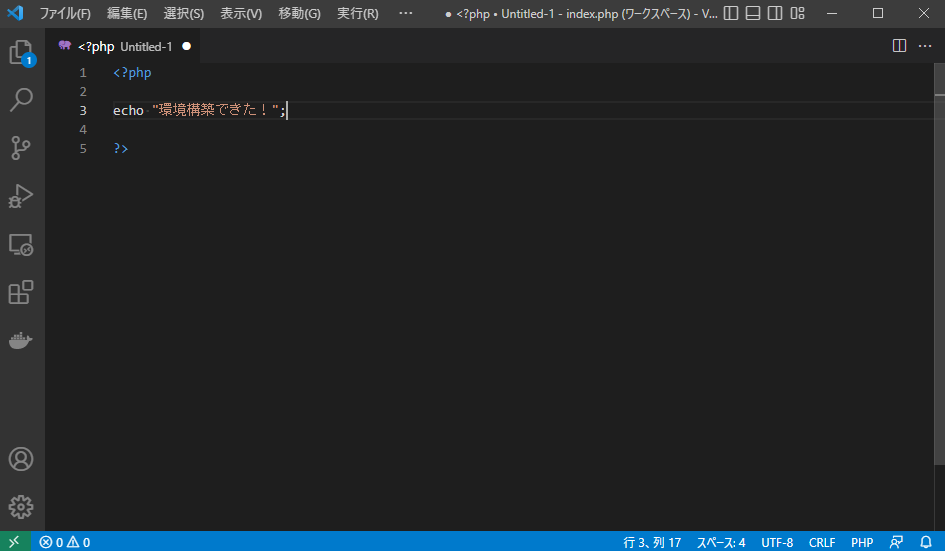
入力できたらXAMPPのhtdocsフォルダに「php_test」というフォルダを作って
index.phpというファイル名で保存します。
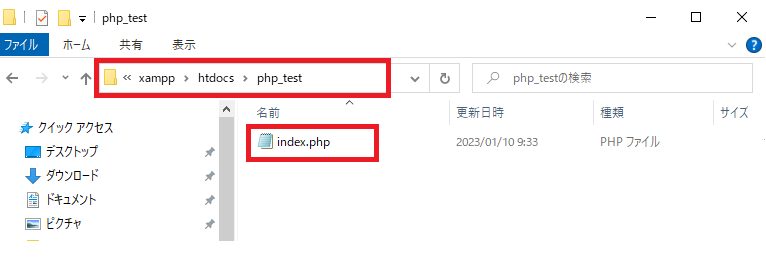
WEBブラウザでPHPファイルを確認する。
Webブラウザのアドレスバーに
localhost/php_test/index.php
と入力すると、作ったphpファイルの内容が表示されています。
これで自分で作ったphpのプログラムが動いていることを確認することが出来ました!
お疲れ様でした~
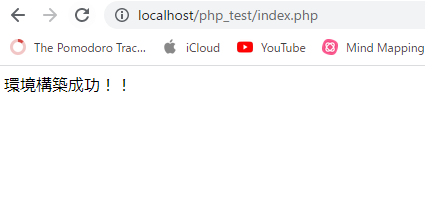
まとめ
XAMPPをインストールして、PHPファイルをエディターでつくって、
ブラウザで確認する流れを見てきました!
ここからプログラミング学習をスタートする環境が整いましたね!
他の記事では簡単なプログラムを作る記事も書いていますので、
良かったら覗いてみてくださいね♪

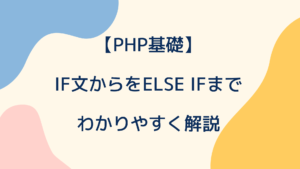
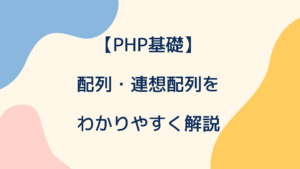

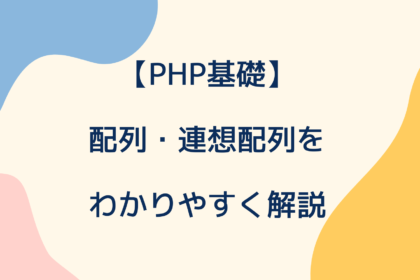
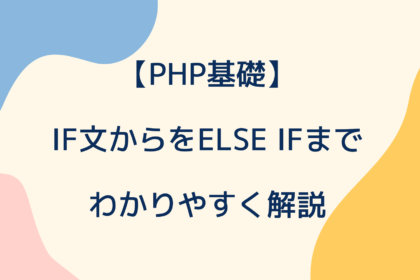
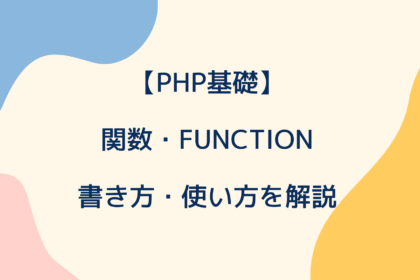






コメントを残す